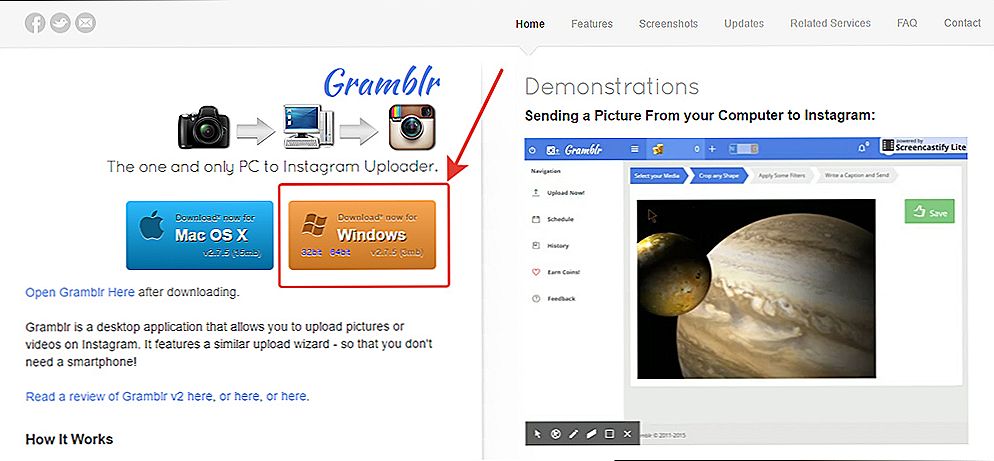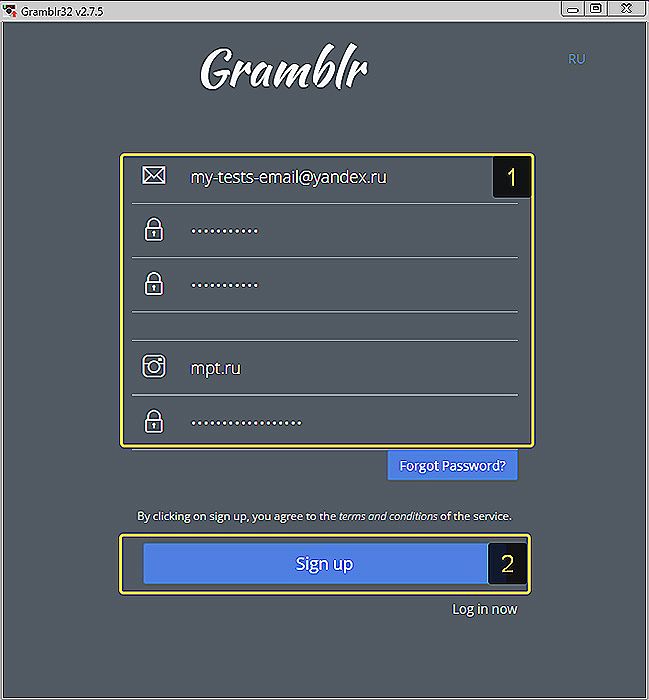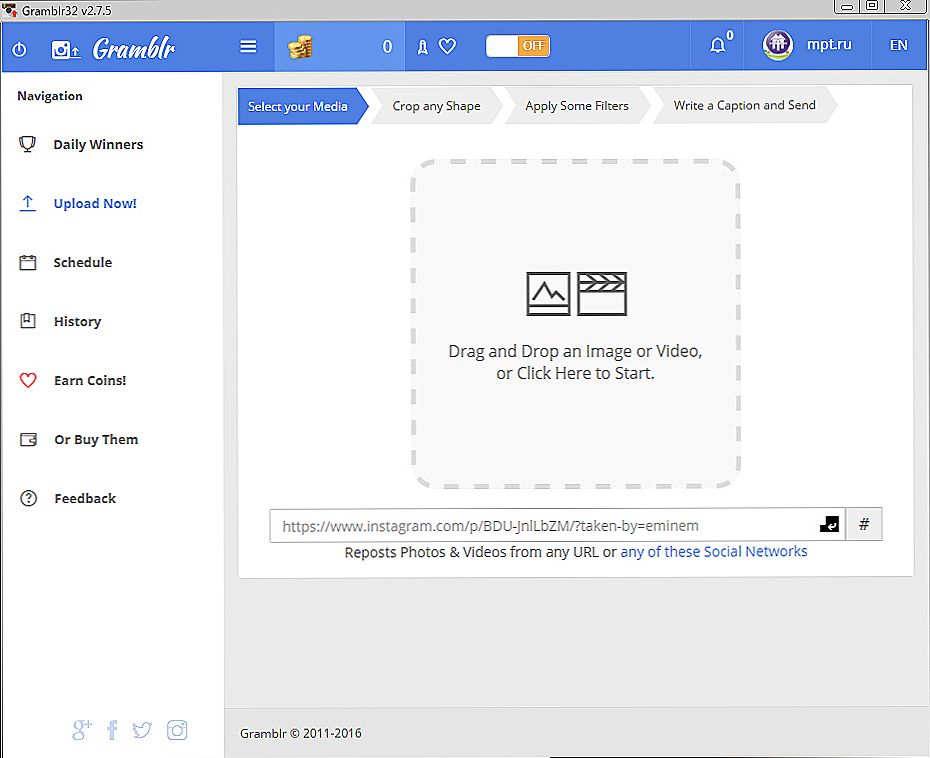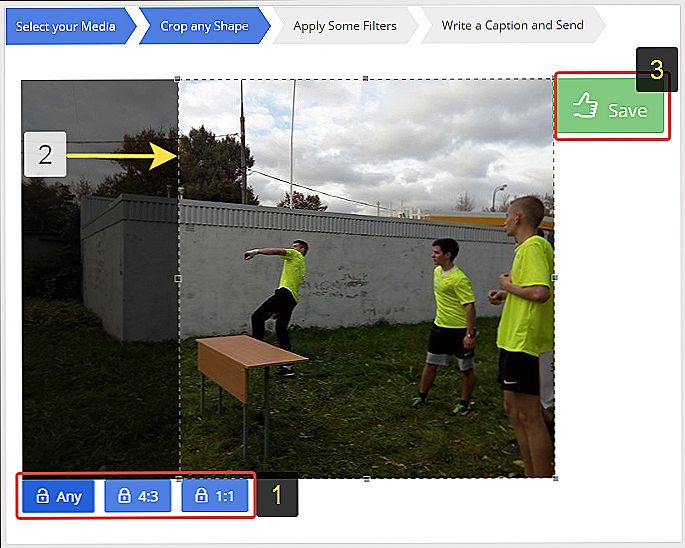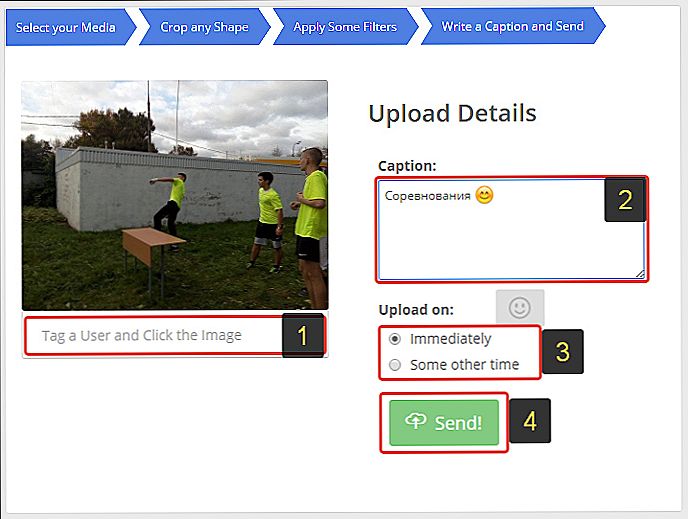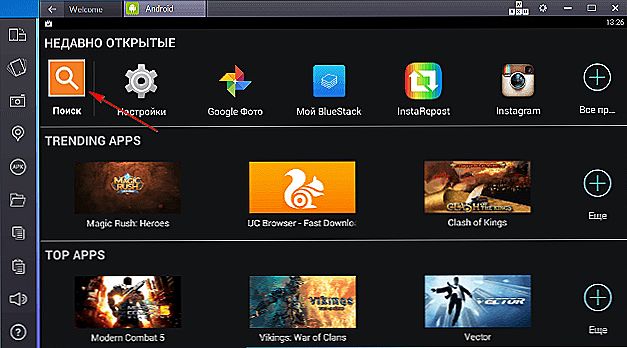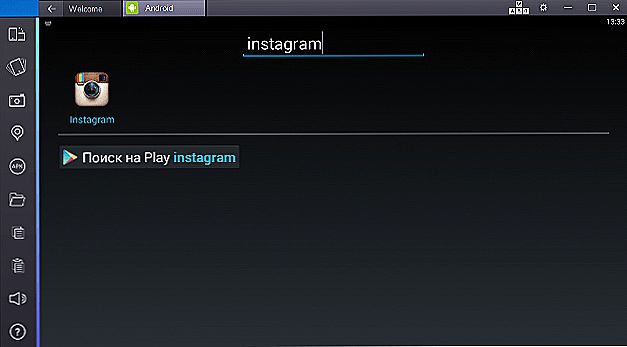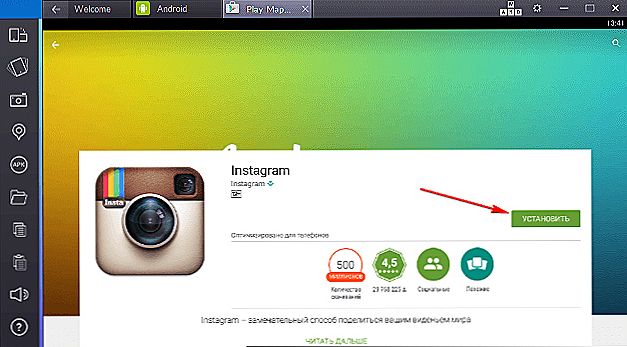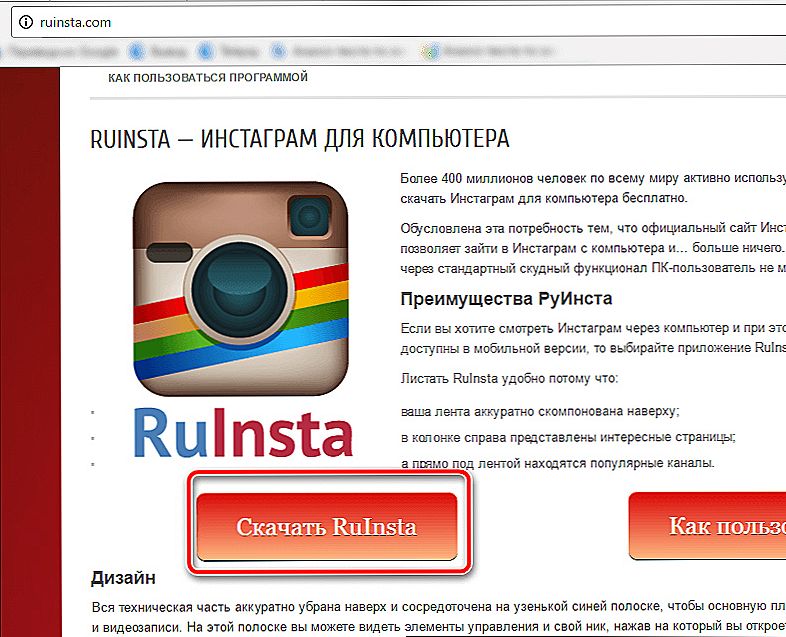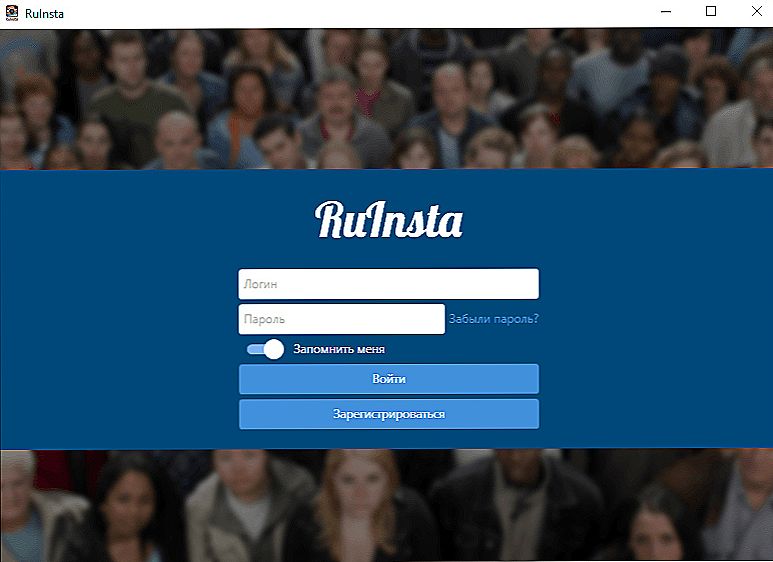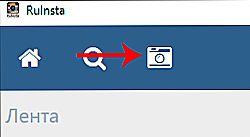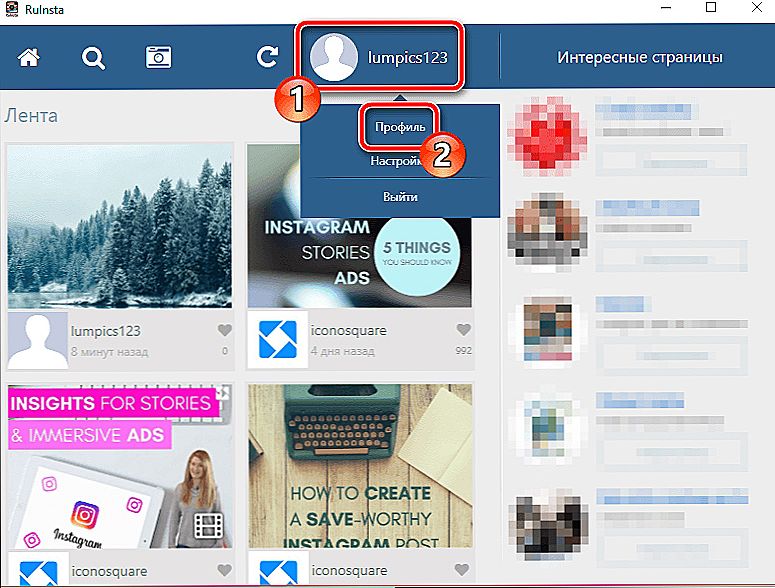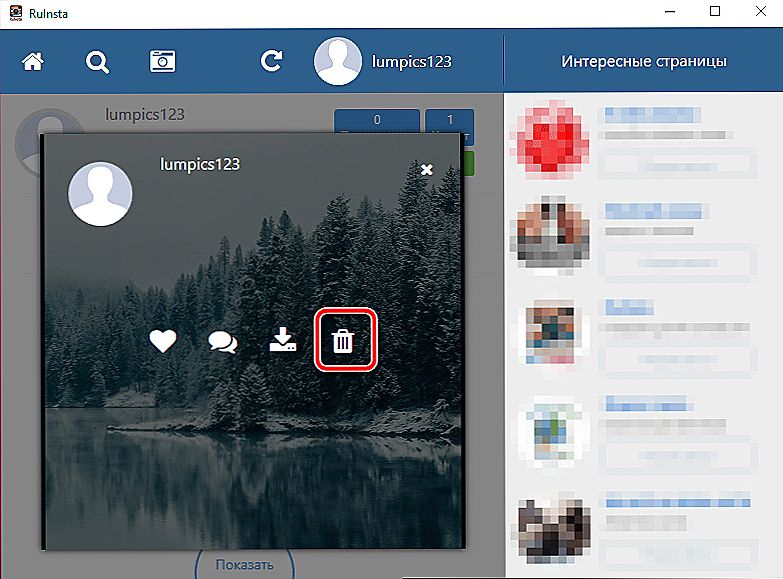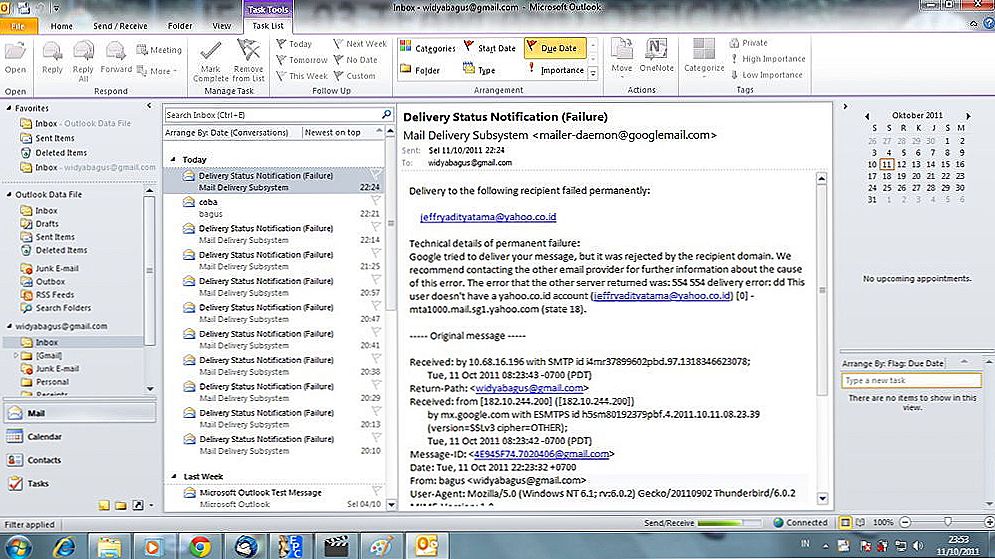Інстаграм - це соціальна мережа, де користувачі викладають свої фото і переглядають галереї друзів, залишають коментарі і діляться враженнями. Сервіс орієнтований, перш за все, на мобільні пристрої. Зробивши знімок на смартфон, ви можете миттєво завантажити його на сайт через спеціальний додаток.

Щоб завантажити фотографії в Інстаграм з комп'ютера знадобитися скористатися сторонніми додатками.
Сервіс має і веб-інтерфейс, проте через нього додати або видалити фото в Інстаграм з комп'ютера не вийде. Ви зможете тільки переглядати знімки друзів і свої, але завантажувати зображення і обмінюватися повідомленнями не вийде. Але ж завжди цікаві кадри, якими хочеться поділитися, зроблені через камеру смартфона. Для того щоб викласти зображення з комп'ютера або ноутбука і видалити його з профілю, потрібно вдатися до спеціальних програм або сервісів.
зміст
- 1 Gramblr
- 2 емулятор Android
- 3 Мережеві сервіси
- 4 RuInsta
Gramblr
Gramblr - це безкоштовне ПЗ, що дозволяє викласти знімки і відео в Інстаграм з комп'ютера Mac або Windows. Його можна завантажити з офіційного сайту http://gramblr.com.
Для використання програми вам потрібно зареєструватися в Gramblr,а потім підключити до свого облікового запису аккаунт Instagram. Особливості програми:
- можливість підключити кілька акаунтів Інстаграм;
- завантажити фото з кадруванням або без;
- вбудований редактор дозволяє додати ефекти або текст;
- можливість додавати емоджі при завантаженні файлів;
- кадрування і обрізка відео;
- наявність внутрішньої валюти, яку можна отримати за лайки або придбати за реальні гроші і використовувати для розкрутки своїх постів.
Щоб додати фото в Інстаграме через Gramblr, виконайте наступне:
- Завантажте програму з офіційного сайту і запустіть файл установки.
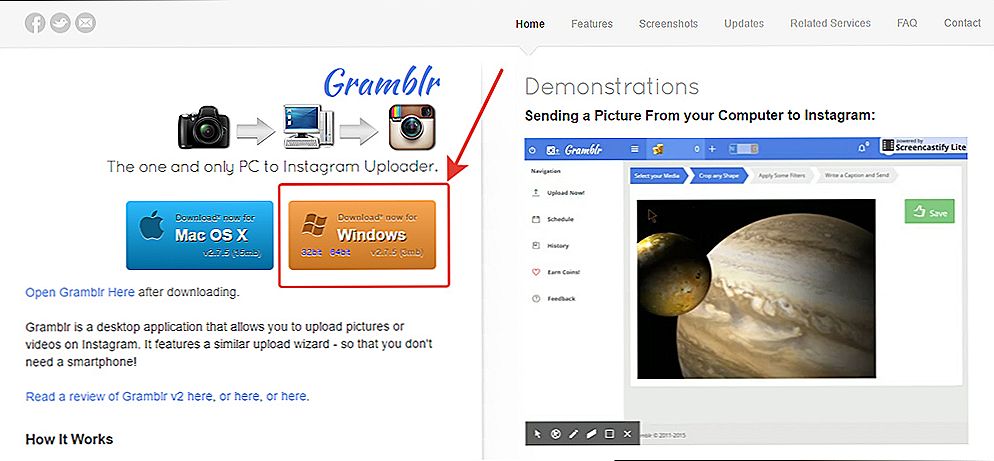
- У вікні, введіть дані для реєстрації: email, пароль, логін і пароль Інстаграма.
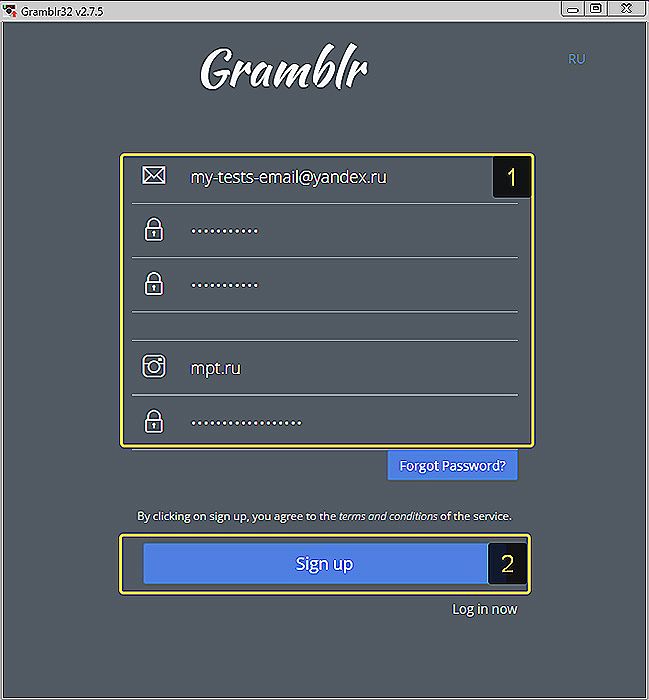
- У головному вікні клікніть по квадратному полю в центрі або просто перетягніть в нього мишкою потрібні файли.
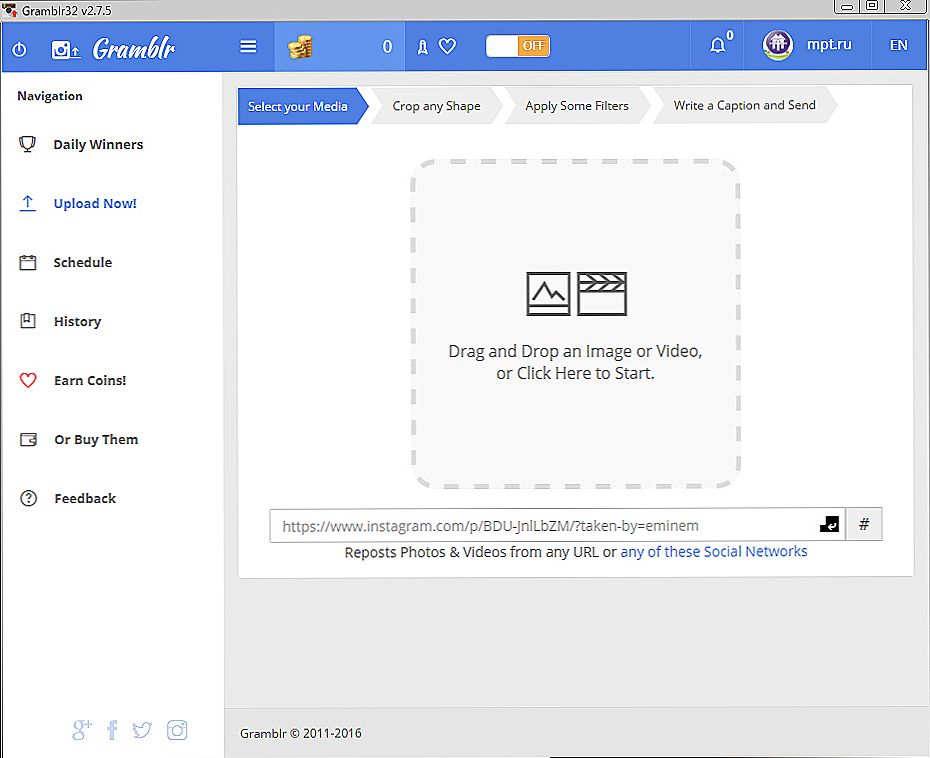
- Виконайте кадрування, якщо це необхідно.
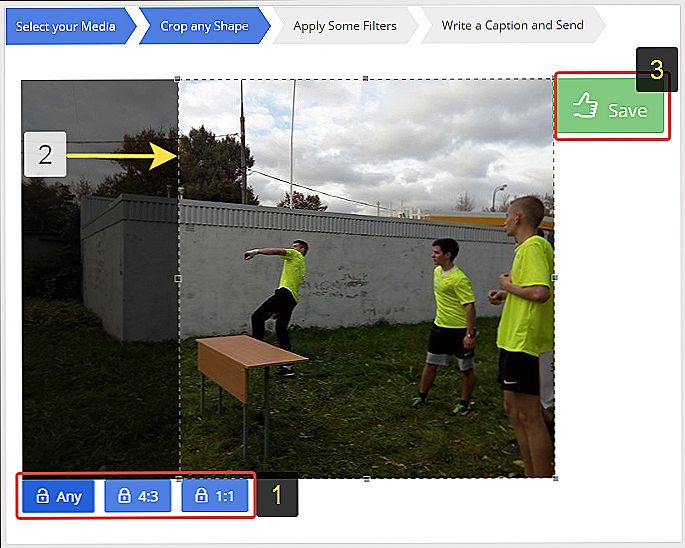
- Далі, ви можете застосувати до фотографії один з фільтрів або додати анімацію (кнопка Motion).
- Придумайте хештеги.
- Надішліть файли або налаштуйте відкладену публікацію за розкладом (Schedule).
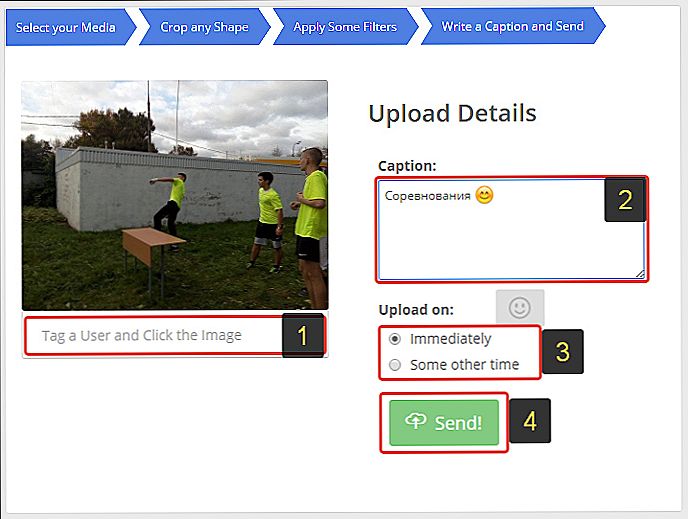
емулятор Android
Емулятор - це програма, яка імітує роботу будь-якого пристрою або середовища на комп'ютері. Емулятор Андроїд дозволяє на час перетворити ваш ПК в пристрій на ОС Android, запускати мобільні додатки на Windows і Mac. Найбільш потужним рішенням є сервіс BlueStacks.
Викласти файли в Інстаграм через BlueStacks можна так:
- Скачайте додаток з офіційного сайту http://www.bluestacks.com/ru/about-us.html.
- Встановіть та запустіть програму.
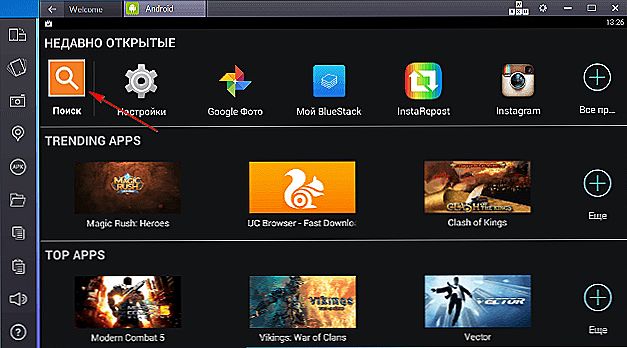
- Увійдіть через неї в акаунт Google, ввівши реєстраційні дані, або створіть новий.
- У вікні з'явиться звичний інтерфейс PlayMarket.
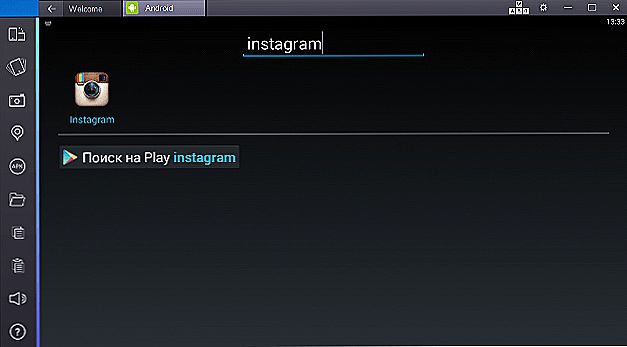
- Знайдіть в ньому і встановіть Instagram.
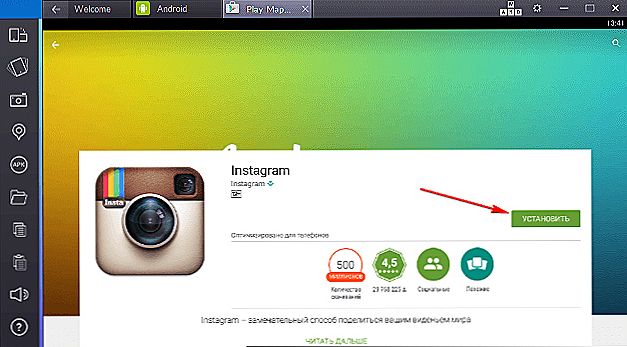
- Завантажте його і прихильника чи критика наразі.
- Натисніть кнопку у вигляді фотоапарата для завантаження даних.
- Можна завантажити фото, просто перетягнувши їх у вікно BlueStacks, а програма сама запитає, куди ви хочете їх відправити.
Щоб видалити фото через емулятор, завантажте програму, зайдіть в свій профіль, відкрийте потрібні знімки і натисніть на значок кошика.
Плюсом BlueStacks є те, що це універсальна платформа, що дає можливість повноцінно працювати на PC не тільки з Інстаграм, а й багатьма іншими додатками. Але це ж може бути і мінусом, якщо у вас малопродуктивний і часто зависає комп'ютер. Його робота стане ще повільніше.Якщо вам, крім Instargam і PlayMarket, нічого не потрібно, краще встановіть Gramblr.
Мережеві сервіси
В інтернеті є сайти, що пропонують заплановану вивантаження постів соцмережі. Один з популярних сервісів Smmplanner.com:
- Зайдіть на сайт https://smmplanner.com.
- Увійдіть у систему, вказавши електронну пошту і пароль.
- Увійдіть на сайт і клацніть на кнопці Instagram.
- Зайдіть в свій профіль.
- Додайте фото, опис, налаштуйте інші параметри.
На сайті можна також видалити пости за розкладом.

Використовувати сервіс безкоштовно можна 7 днів, при цьому буде обмеження в 10 одночасних публікацій. Після закінчення періоду необхідно підключити один з тарифних планів. Оплату можна робити за місяць роботи або за кількість постів.
RuInsta
RuInsta - порівняно новий додаток з широкими функціями:
- можливість завантажити файли c PC або ноутбука;
- залишити лайки і коментарі;
- скачати зображення і відео на комп'ютер;
- видалити знімки;
- застосувати фільтри до завантажуваних картинок;
- зареєструватися через інтерфейс програми, що недоступно на сайті Інстаграм, тільки в мобільному додатку.
Щоб завантажити файли:
- Скачайте програму з офіційного сайту http://ruinsta.com і встановіть на комп'ютер.
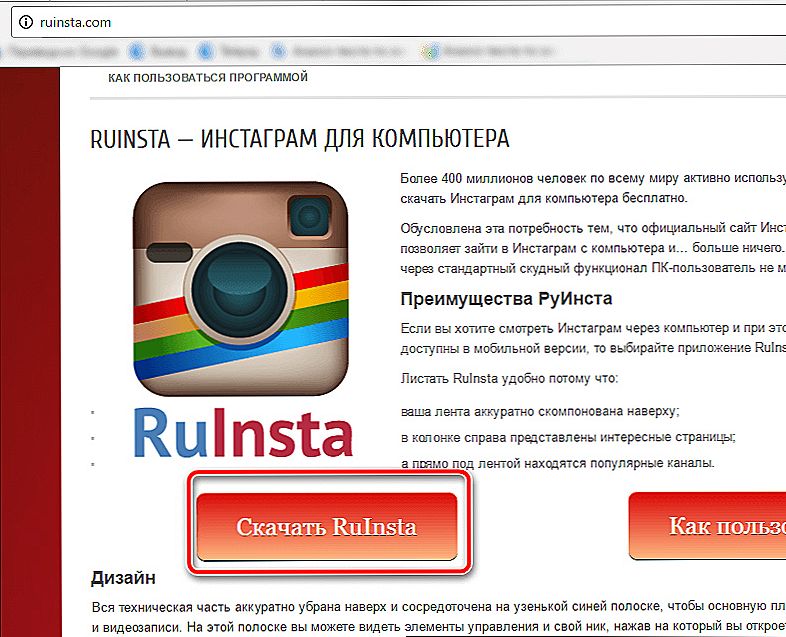
- Запустіть і прихильника чи критика наразі Інстаграм.
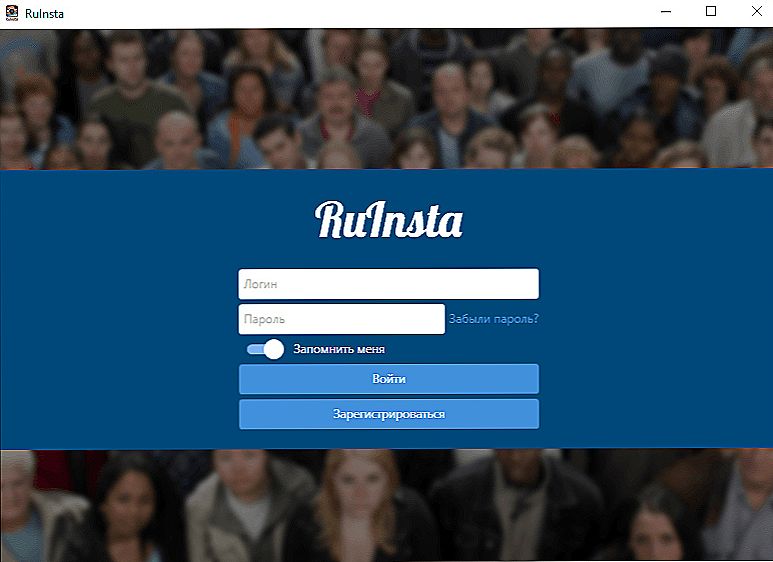
- Натисніть на значок фотоапарата в правому верхньому куті.
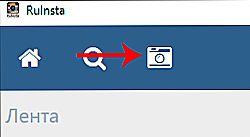
- Виберіть файл.
- Якщо необхідно, застосуєте фільтр.
- Натисніть "Відправити".
Щоб видалити файли:
- Виберіть фото або відео зі свого Профілю або Стрічки.
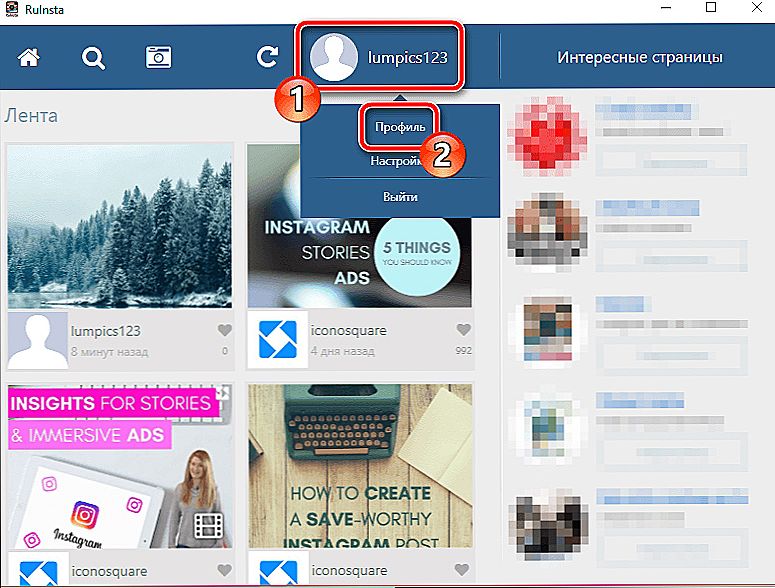
- Щоб видалити його, наведіть курсор на центр зображення і натисніть на що з'явився значок сміттєвого кошика.
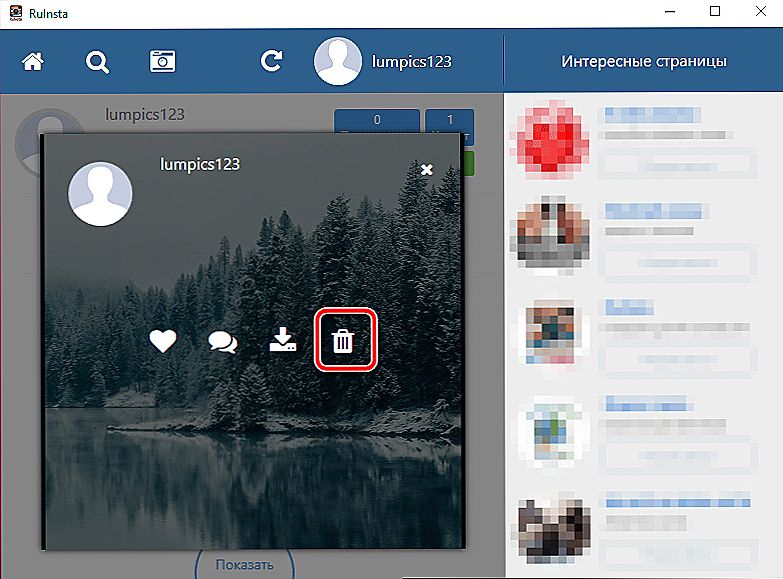
- Файл відразу піде без попередження і питання, чи впевнені ви.
За допомогою розглянутих сервісів і додатків можна повноцінно користуватися Instagram на ПК і ноутбуці. Обов'язково напишіть в коментарях, якщо вам відомі ще цікаві програми і сервіси для підвищення зручності роботи з Інстаграм зі стаціонарних комп'ютерів.